Configuración de Almacén de archivo nuevo
La configuración de Almacén de archivo nuevo permite a GFI Archiver usar un conjunto de parámetros introducidos previamente para crear nuevos Almacenes de archivoConjunto de orígenes de correo electrónico, metadatos de correo electrónico e índices de búsqueda en GFI Archiver. automáticamente. Para ver un resumen de la configuración actual de Almacén de archivo nuevo:
1. Seleccione la ficha Configuración.
2. Haga clic en Almacenes de archivo.
3. Haga clic en  junto a Resumen de configuración de Almacén de archivo.
junto a Resumen de configuración de Almacén de archivo.
NOTA
Tras la instalación de GFI Archiver, el asistente postinstalación le pedirá que ajuste la configuración de Almacén de archivo nuevo. Para obtener más información, consulte Configuración de almacén de archivo nuevo mediante el Asistente de postinstalación.
Para editar la configuración de Almacén de archivo nuevo:
1. Seleccione la ficha Configuración y después haga clic en Almacenes de archivo.
2. En la ventana Almacenes de archivo, haga clic en Configuración de Almacén de archivo nuevo.
3. (Opcional) Para deshabilitar la exploración y la búsqueda de funciones en los Almacenes de archivo, desactive Permitir a los usuarios ver y buscar en este Almacén de archivos (habilitado de forma predeterminada). Haga clic en Siguiente para continuar.
4. (Opcional) Haga clic en Opciones avanzadas para editar el patrón de nombres de los Almacenes de archivo nuevos. Seleccione una opción de la lista predefinida, o bien seleccione Patrón personalizado para personalizar la convención de nomenclatura. Haga clic en Siguiente para continuar.
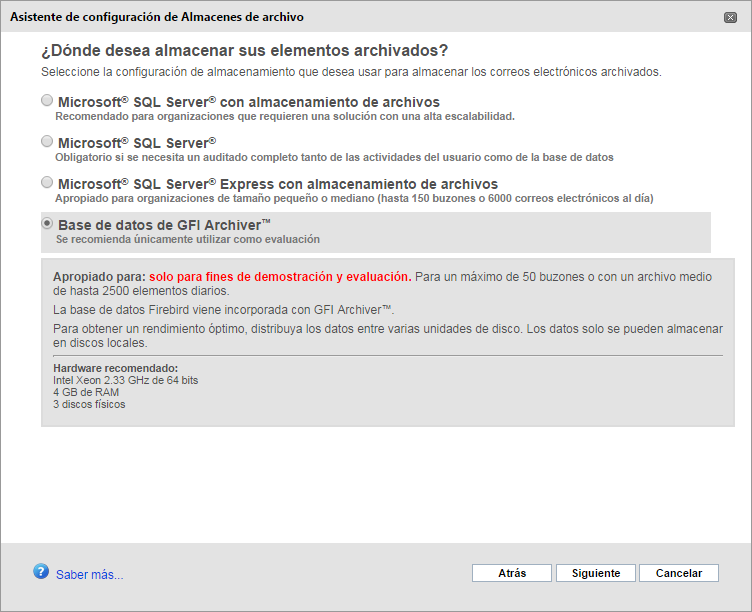
Asistente postinstalación (seleccionar tipo de base de datos).
5. Seleccione dónde se van a almacenar los mensajes de correo electrónico archivados. Las opciones disponibles son:
| Tipo de base de datos | Descripción |
|---|---|
| Microsoft SQL ServerSistema de administración de bases de datos relacionales de Microsoft. con almacenamiento de archivos |
Se recomienda si tiene más de 500 buzones para archivar o un flujo medio de correo superior a 8.000 correos diarios. Seleccione esta opción para indicar a GFI Archiver que use un servidor SQL Server® para almacenar los encabezados y metadatos de los correos electrónicos y una ubicación de disco que especifica el usuario para almacenar los datos de los correos electrónicos. NOTA Esta opción requiere una instalación de SQL Server®. |
|
Microsoft SQL Server |
Se recomienda si tiene menos de 500 buzones para archivar, un flujo medio superior a 8.000 correos diarios o si necesita una auditoría completa de la actividad de los usuarios y de la base de datos. Seleccione esta opción para indicar a GFI Archiver que use un servidor SQL Server® para almacenar tanto los encabezados/metadatos de los correos electrónicos como los datos de los correos electrónicos. NOTA Esta opción requiere una instalación de SQL Server®. |
| SQL Server Express con almacenamiento de archivos |
Se recomienda si tiene menos de 100 buzones para archivar o un flujo medio de hasta 6.000 correos electrónicos diarios. Seleccione esta opción para indicar a GFI Archiver que use una base de datos SQL Server® Express para almacenar los encabezados y metadatos de los correos electrónicos y una ubicación de disco que especifica el usuario para almacenar los datos de los correos electrónicos. NOTA Esta opción requiere una instalación de SQL Server® Express. Se puede descargar de forma gratuita desde el sitio web de Microsoft®. |
| GFI ArchiverBase de datos de |
Se recomienda únicamente con fines de evaluación. Seleccione esta opción para almacenar los encabezados/metadatos de todos los mensajes de correo electrónico en una base de datos Firebird y los datos de los correos electrónicos en la ubicación de disco que especifique. NOTA Esta opción NO requiere que se instale la base de datos Firebird. GFI Archiver creará automáticamente una base de datos. |
6. Haga clic en Siguiente para continuar con la configuración.
7. (Opcional) Seleccione Cree un Almacén de archivo ahora para que GFI Archiver cree el primer Almacén de archivo. GFI Archiver envía un correo electrónico de bienvenida para confirmar que se ha creado el Almacén de archivo.
8. Haga clic en Finalizar.
Véase también:
Configuración de Almacén de archivo nuevo mediante el Asistente de postinstalación